Как перенести свой сайт WordPress с помощью UpdraftPlus Migrator без потери рейтинга Google
Опубликовано: 2021-10-19Есть много причин, по которым кто-то может захотеть перенести свой веб-сайт WordPress, из-за проблем с вашей хостинговой компанией, смены названия вашего бизнеса или нового и лучшего подхода к брендингу.
Когда вы будете готовы перенести свой веб-сайт, последнее, что вы хотите, — это потерять всю ценную работу по ранжированию Google, которую вы проделали в процессе. Потеря вашего рейтинга в Google сведет на нет весь прогресс, которого вы, возможно, достигли до этого момента. Хорошей новостью является то, что есть шаги, которые вы можете предпринять, чтобы не потерять свое место в поисковых системах из-за миграции веб-сайта — в этой статье мы проведем вас через каждый из этих шагов с помощью Updraft Migrator, чтобы вы не потеряли все ранжирование работы, которую вы сделали до сих пор.
Крайне важно, чтобы вы уделили пристальное внимание приведенным ниже шагам, поскольку даже малейшая ошибка при переносе веб-сайта может иметь серьезные последствия.
На что следует обратить внимание перед началом переноса сайта
Отключить любые прокси
Прежде чем начать процесс переноса веб-сайта, вы должны отключить все прокси-серверы, которые находятся между вами и вашим сайтом. Такие прокси-серверы, как Cloudflare, Pmsproxy, режим Opera Turbo/Off-road, прокси-сервер GoDaddy «Preview DNS» и т. д ., следует отключить до завершения миграции.
Убедитесь, что вы переходите на эквивалентные сайты
Инструмент миграции UpdraftPlus предназначен для миграции между эквивалентными сайтами. Таким образом, если вы используете многосайтовую сеть WordPress, вам необходимо убедиться, что исходный и конечный домены настроены как сети.
Отключить кеширование
Перед началом процесса миграции отключите все подключаемые модули кэширования и минимизации, так как они могут стать причиной проблем с миграцией.
Настройка параметров резервного копирования
Прежде чем использовать UpdraftPlus в первый раз, вы можете посетить вкладку настроек на панели управления UpdraftPlus. На этой вкладке вы можете выбрать расписание резервного копирования, место для резервного копирования и файлы, которые следует включить в процесс резервного копирования.
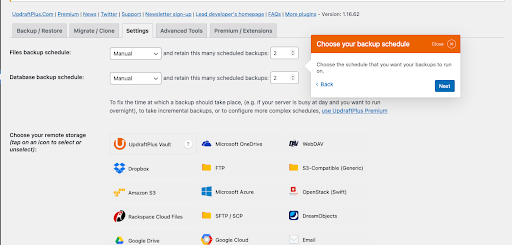
Здесь вы можете выбрать, как часто вы хотите создавать резервные копии ваших файлов или базы данных. Частота резервного копирования файлов варьируется от ежечасного до ежемесячного, а частота резервного копирования базы данных — от каждых 2 часов до ежемесячного. Точно так же вы можете решить, где вы хотите хранить файлы резервных копий, и выбрать между их хранением на вашем сервере, в автономном режиме или в сторонних облачных сервисах.
Как перенести сайт WordPress с помощью UpdraftPlus
WordPress состоит из файлов и таблиц базы данных; если вы перемещаете файлы, вы перемещаете сайт. Следующие шаги описывают процессы, которые вы можете использовать для передачи этих файлов и базы данных. Чтобы использовать инструмент Migrator на UpdraftPlus, сначала необходимо перейти на пакет UpdraftPlus Premium или купить надстройку Updraft Migrator .
Примечание. Установить Updraft Plus
Чтобы перенести свой сайт, сначала установите плагин резервного копирования UpdraftPlus Premium WordPress как на исходном, так и на целевом веб-сайтах. Для этого следуйте нашему руководству по установке и видео , которое проведет вас через все необходимые шаги.
Резервное копирование исходного домена
После активации плагина UpdraftPlus на вкладке «Резервное копирование/восстановление» страницы плагина нажмите кнопку «Создать резервную копию сейчас», чтобы создать резервную копию файлов на вашем веб-сайте.
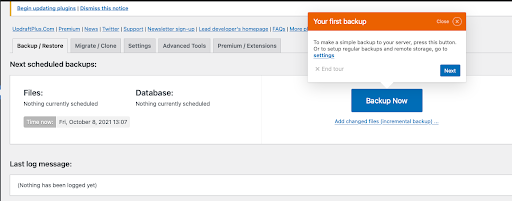
Скопируйте исходный сайт
Нажмите на вкладку переноса/клонирования UpdraftPlus, чтобы скопировать файлы и базу данных исходного веб-сайта. Прокрутите вниз и нажмите «Отправить резервную копию на другой сайт».
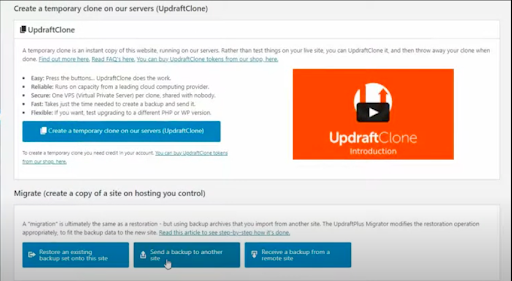
При нажатии на кнопку «отправить резервную копию на другой сайт» открывается диалоговое окно, в котором вы можете указать «ключ сайта» для целевого веб-сайта.
Сгенерировать ключ сайта с целевого сайта
Чтобы получить ключ сайта, откройте вкладку переноса/клонирования плагина UpdraftPlus на целевом сайте, выберите параметр «получить резервную копию с удаленного сайта» и нажмите кнопку «создать ключ».
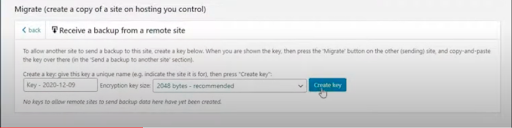
Нажав «создать ключ», вы сгенерируете уникальный код для вашего целевого веб-сайта. Выделите и скопируйте код.
Примечание: Загрузить ключ сайта на исходный сайт
На исходном сайте нажмите кнопку «Добавить сайт», и появится диалоговое окно, в котором вы можете добавить ключ целевого сайта. Щелкните поле, чтобы добавить ключ сайта, а затем нажмите кнопку добавления сайта сбоку от поля, чтобы добавить целевой сайт.
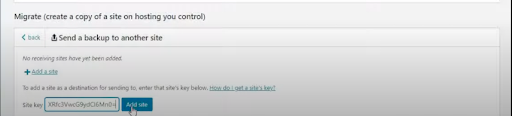
После добавления целевого сайта нажмите кнопку «Отправить», чтобы отправить копию основного сайта.

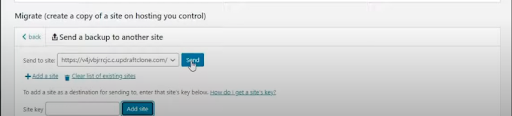
Убедитесь, что вы выбрали каждый аспект исходного веб-сайта, который вы собираетесь копировать. Вы найдете такие параметры, как темы, плагины, базы данных и т. д. Чтобы перенести весь веб-сайт, обязательно установите все флажки.
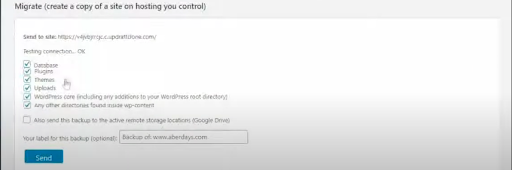
Наконец, нажмите кнопку «Отправить», чтобы завершить процесс клонирования.
Восстановите файлы резервных копий на целевом сайте
На вкладке резервного копирования/восстановления вашего плагина UpdraftPlus вы должны найти файл резервной копии. Нажмите «Восстановить» и установите все флажки, чтобы завершить перенос веб-сайта. Помните, что для полной миграции сайта необходимо отметить ВСЕ поля.
UpdraftPlus предоставляет возможность автоматического преобразования всех URL-адресов в новый домен. Это можно сделать, отметив опцию «Поиск и замена местоположения сайта в базе данных».
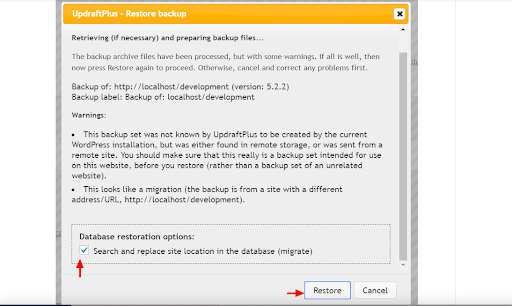
Примечание. После этого вы можете проверить и увидеть исходный сайт как «успешно клонированный».
Как перенести свой домен без потери рейтинга Google
Как вы могли видеть из приведенных выше шагов, перенос вашего сайта с помощью UpdraftPlus Migrator выполняется быстро и легко, и это может занять всего пару минут. Но верьте или нет, это легкая часть.
Быть достаточно осторожным, чтобы гарантировать отсутствие долгосрочного негативного влияния на ваш рейтинг в поисковых системах и взаимодействие с пользователем, требует дополнительных шагов. Вот что вы должны сделать, чтобы предотвратить негативные результаты после миграции веб-сайта.
Обновите URL вашего веб-сайта
После переноса веб-сайта на другой домен вам потребуется обновить URL-адрес веб-сайта и доменное имя. Если передача файла осуществляется в том же домене, вам не нужно беспокоиться об этом, однако рекомендуется проверить правильность URL-адреса.
Для этого перейдите в «Настройки WordPress » на своем сайте и нажмите « Общие » . Здесь вы можете заменить старый домен на новый или подтвердить правильность домена. Миграция UpdraftPlus также позаботится об обновлении всех ссылок на вашем целевом сайте, поэтому вам не нужно проверять, правильно ли работают внутренние ссылки.
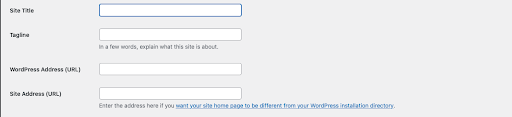
Примечание. Используйте 301 редиректы
301 редирект помогает постоянно перенаправлять трафик с одного сайта на другой. Их можно использовать для передачи всей силы ранжирования на новый адрес назначения. Применение переадресации 301 имеет решающее значение для сохранения всех обратных ссылок на ваш предыдущий домен.
Когда вы меняете домены, у вас все еще может быть значительный трафик, перемещающийся в предыдущий домен. Но при использовании перенаправления 301 весь этот трафик будет перенаправлен на ваш новый сайт. Однако для этого вы должны убедиться, что вы не удаляете старый веб-сайт.
Обновите консоль поиска Google и Analytics
Чтобы сохранить свой рейтинг, очень важно сообщить Google о последних изменениях. Это означает, что вы должны сообщить Google о переносе веб-сайта с вашего предыдущего сайта на новый, отправив запрос.
После получения вашего запроса Google проверит ваш новый домен, а затем запросит переадресацию, чтобы помочь сохранить авторитет вашего сайта и доступность. Затем добавьте новый домен в качестве свойства в Google Analytics, чтобы продолжить отслеживание трафика.
Отправить карту сайта
После обновления вашего нового домена в поисковой консоли Google вам необходимо обновить карту сайта, чтобы обеспечить правильное индексирование страниц на вашем новом веб-сайте. Это поможет роботам поисковых систем быстрее сканировать ваш сайт.
Обратите внимание на детали
Не забывайте, дьявол кроется в деталях. Небольшие ошибки и невыставленные галочки могут навредить вашим усилиям по SEO. Помните о небольших проблемах, таких как оптимизация изображений на вашем веб-сайте и обеспечение того, чтобы вы дважды проверили основные требования SEO перед отправкой карты сайта.
Обязательно отследите и исправьте все ошибки 404. Ошибки 404 возникают в результате удаления или удаления страниц. Google наказывает веб-сайты со слишком большим количеством страниц 404, поэтому вам необходимо убедиться, что все проблемы 404 решены.
Последние мысли
После завершения переноса веб-сайта вы можете получить доступ к внешнему интерфейсу целевого веб-сайта, чтобы проверить, все ли работает правильно. Вы должны открывать как можно больше страниц, совершать покупки, изменять параметры, отправлять информацию на странице контактов, нажимать ссылки и т. д., чтобы убедиться, что все работает как положено.
Даже после выполнения всех шагов, описанных в этом руководстве, вы можете заметить небольшое снижение трафика сразу после миграции веб-сайта. Это связано с тем, что новые сообщения сайта будут сканироваться под новым доменным именем с низким авторитетом домена. Однако это должно длиться от пары дней до недели, если вы будете внимательно следовать инструкциям.
Пост «Как перенести свой сайт WordPress с помощью UpdraftPlus Migrator без потери рейтинга Google» впервые появился на UpdraftPlus. UpdraftPlus — Плагин резервного копирования, восстановления и миграции для WordPress.
